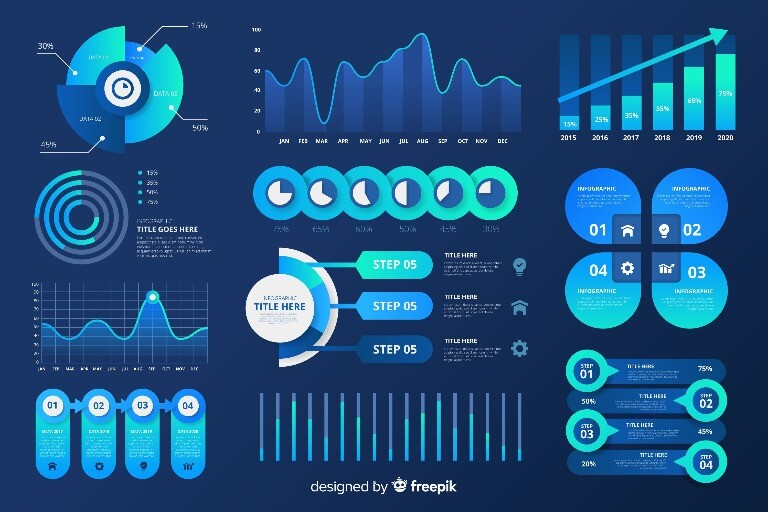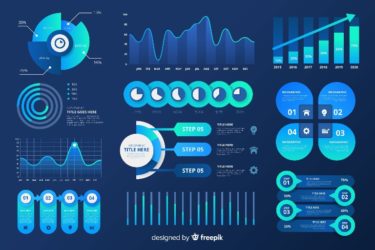今回はStatWorks/V5無料体験版に付与されている「サンプルデータ」を読み込む方法をご紹介します。
このサンプルデータの良いところは、そのタイトルに「どんな統計的手法で使えるデータなのか」が記載されている為、目的に合ったデータを選んで使う事が出来る点です!
これが非常に便利で、私も社内で課題を抱えている社員に対して統計的実験を勧める際に、このサンプルデータから目的に合ったデータを選んで説明をします。
非常に豊富なラインナップがあるので、きっとあなたの役に立つデータが見つかります(^-^)
StatWorks/V5無料体験版 を起動する

サンプルデータはStatWorksを起動させた状態から開く事ができるので、まずはStatWorksを起動させましょう。「まだインストールしていないよ」という人は下の記事でインストール方法を紹介していますので、ご覧ください。
StatWorksを起動すると空白のデータシートが表示されます
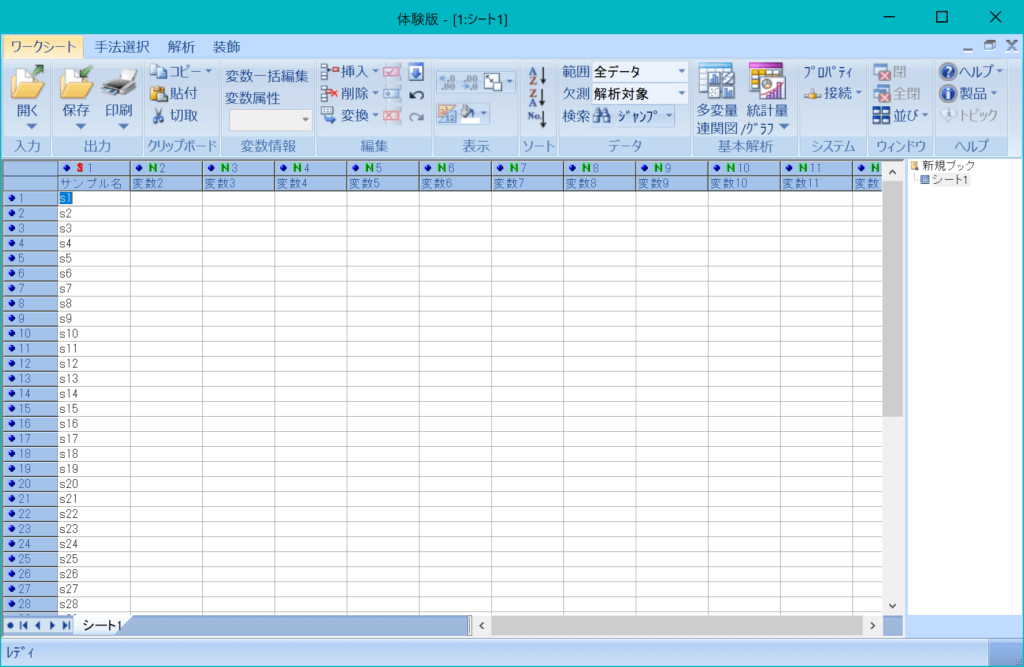
サンプルデータから使いたいデータを選んで、ファイルをひらく
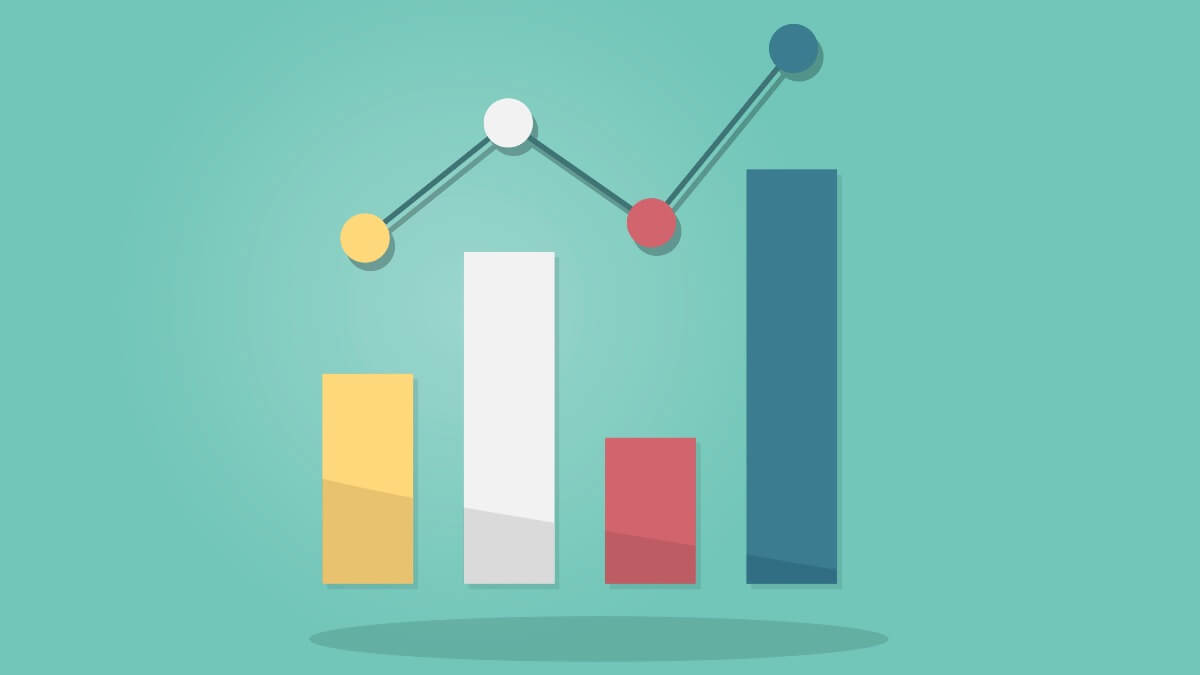
次に、左上の「開く」というボタンを押します
すると、下のようなウインドウが開きます。
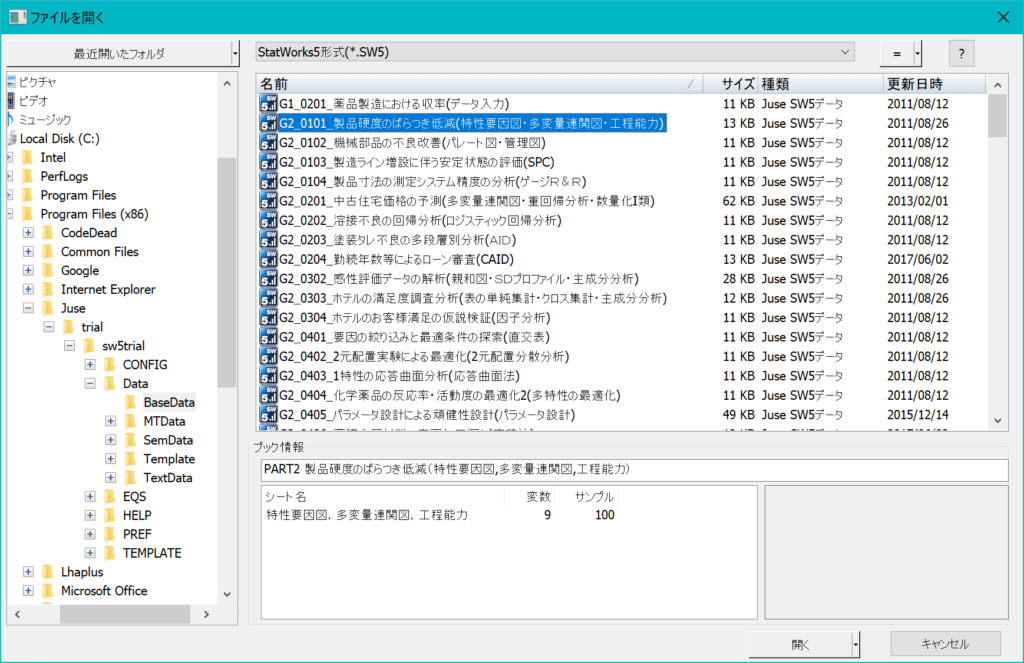
もし、このフォルダが開かないようであれば、
C:\Program Files (x86)\Juse\trial\sw5trial\Data\BaseData に格納されているので,このフォルダまで移動してください
このフォルダの中にはなんと140パターンのサンプルデータが入っています。
さらに注目していただきたいのが、各ファイルのタイトルの後に、
「G2_0101_製品硬度のばらつき低減(特性要因図・多変量連関図・工程能力)」
というように「このデータがどの手法に向いているデータなのか」が分かるようになっている点です。
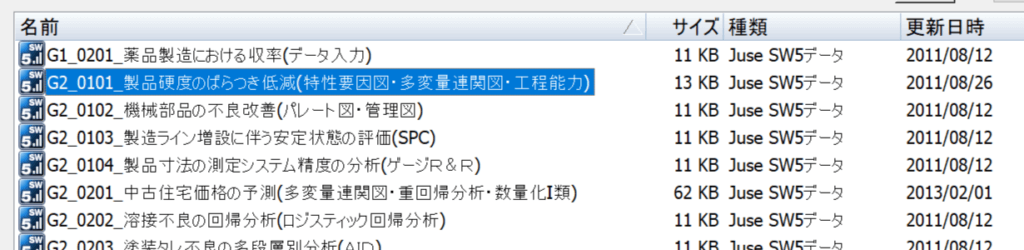
なので、いちいちファイルを開いてデータを見なくても、自分が使いたい手法に適したデータの目星がつけれるという訳です。親切ですよね(^-^)
さらに、ウインドウの下の方に注目していただくと「ブック情報」という項目があります。
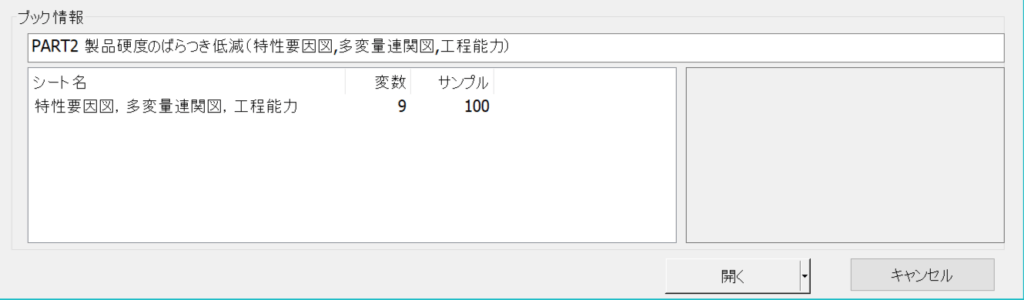
この中には格納されているデータの「変数(データが存在する列の数)」と「サンプル(データが存在する行の数)」が書かれています。
ですので、ここを見ればデータシートの大きさを知ることができます。
この例でいうと9列×100行のデータが格納されていることが分かります。
ただし、 StatWorks/V5無料体験版 は読み込めるサンプル数に制限があり「30変数×50サンプル」までのデータしか読み込めないため注意が必要です。
では、現在選択している
「G2_0101_製品硬度のばらつき低減(特性要因図・多変量連関図・工程能力)」を開いてみましょう。
ファイルを選択した状態で、「開く」ボタンを押します。
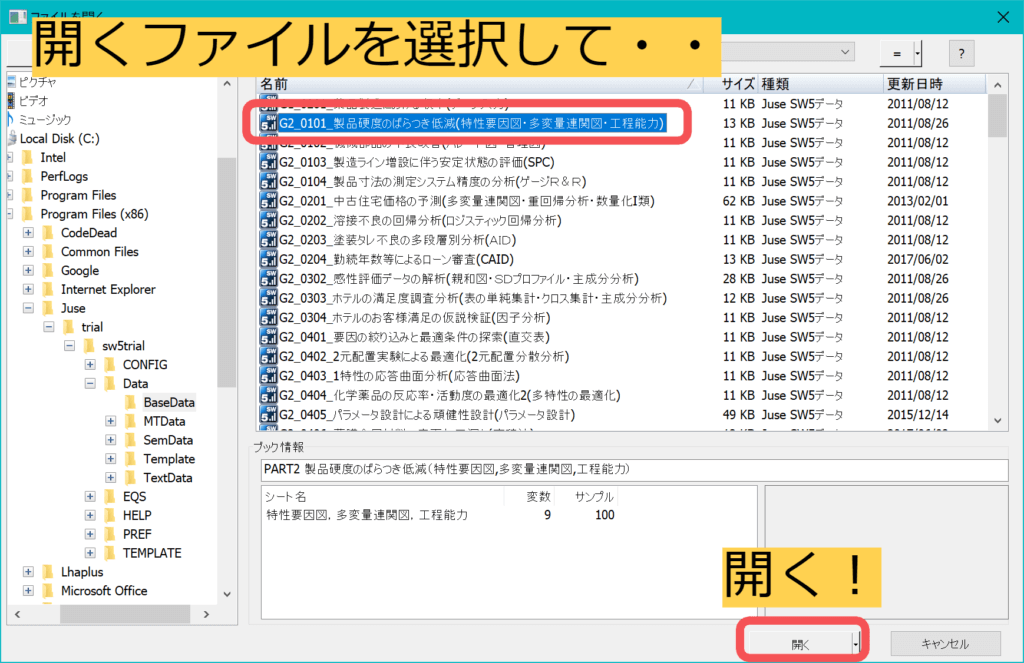
すると、以下のメッセージが表示されるので、「OK」を押します
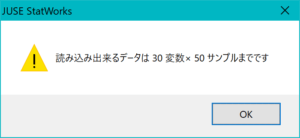
すると、サンプルデータが開くので、このデータを使って自由に解析をすることができます
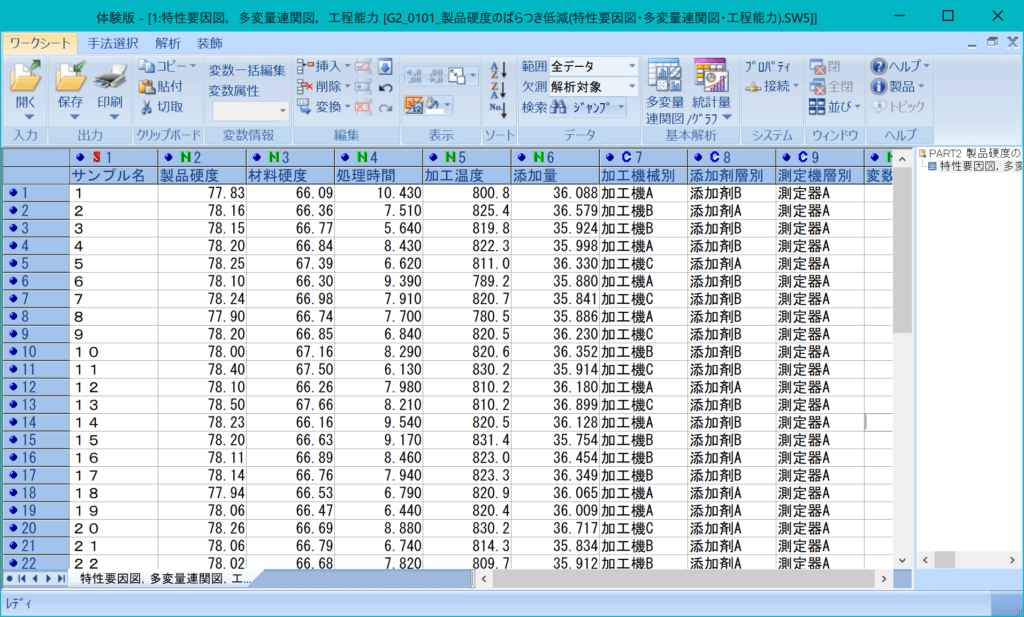
サンプルデータを開く手順は以上となります。お疲れさまでした(^-^)
まとめ
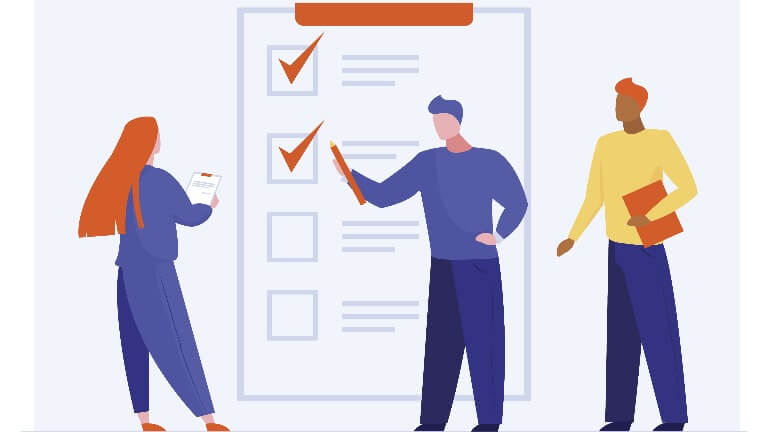
StatWorks/V5無料体験版には140パターンもの「サンプルデータ」 が格納されており「30変数×50サンプルまでのデータしか読み込めない」 という制限はあるものの、自分の使いたい手法に適したデータを選ぶことができます。
もし、「解析の手順を学びたいけどデータが無い」 という人は是非活用してみてください。
スタットワークスの使い方が分からない。使い方がまとまっている記事って無いの?こんな悩みを解消します。 スタットワークス(StatWorks)はQC検定[…]